
Sie können keinen Anruf tätigen oder empfangen oder sogar eine Verbindung zum Internet herstellen? Ihr iPhone zeigt eine lakonische Nachricht vom Typ Kein Dienst oder Forschung an? Kurz gesagt, nichts funktioniert. Mit den folgenden Tipps können Sie Ihr Telefon optimal nutzen..
Die häufigsten Probleme, bei denen der Fehler "Kein Dienst" angezeigt wird
Die neuesten Produkte der Marke Apple erhalten großartige Bewertungen, aber wie jedes elektronische Gerät sind sie nicht kinderleicht. Einige Benutzer stoßen auf mehr oder weniger deaktivierende Fehler und Fehlfunktionen. Dies gilt insbesondere für den Fehler "Kein Dienst" oder "Suche".
Dieses Problem betrifft alle Apple-Telefone unabhängig von Modell und Version des Systems (iOs). Dies ist ein sehr häufiger Fehler. Es manifestiert sich in der Anzeige in der Statusleiste der Erwähnung kein Dienst oder Suche direkt neben der Uhr. Dies bedeutet, dass das Gerät das Mobilfunknetz des Betreibers nicht empfangen kann ..
Dieser Fehler ist besonders ärgerlich, da er verhindert, dass Benutzer Anrufe tätigen, SMS senden oder empfangen und sogar eine Verbindung zum Internet herstellen, es sei denn, sie verwenden Wi-Fi. In diesem Lernprogramm werden wir dies überprüfen die möglichen Ursachen dieses Fehlers, um ihn besser zu verstehen und zu verhindern, dass er erneut auftritt. Nehmen Sie sich Zeit, um diese Anleitung zur Fehlerbehebung zu lesen, bevor Sie einen Termin in der Genius Bar von Apple oder beim Kundendienst des Geschäfts vereinbaren, in dem Sie das Handy verkauft haben.
Falsche Kontakte auf der SIM-Karte
In den meisten Fällen wird die Anzeige der Fehlermeldung "Kein Service" durch eine fehlerhafte SIM-Karte verursacht. Seien Sie versichert, nichts Ernstes, kein Grund zur Panik. Dies ist sehr oft ein Problem falscher Kontakte. Dies kann in wenigen Minuten behoben werden..
- Schalten Sie Ihr iPhone aus
- Nehmen Sie das mit Ihrem Telefon gelieferte Auswurftool für die SIM-Karte
- Wenn Sie es verloren haben, können Sie eine kleine Büroklammer verwenden
- Legen Sie das Ende Ihres Extraktionswerkzeugs in das Loch in der SIM-Kartenschublade
- Drücken Sie leicht darauf, um die Schublade herauszuziehen
- Entfernen Sie die SIM-Karte
- Ersetzen Sie es vorsichtig gemäß den Informationen auf dem Chipkartenhalter
- Richten Sie die Schublade vor dem Loch aus
- Legen Sie es wieder in Ihr iPhone ein
- Drücken Sie die Ein- / Aus-Taste, um Ihr Telefon einzuschalten
Wenn das Problem weiterhin besteht, überprüfen Sie die Integrität der SIM-Karte . Stellen Sie sicher, dass es nicht zerkratzt oder beschädigt ist. Personen, die versucht haben, eine Standard-SIM-Karte mit einer Schere in eine Nano-SIM-Karte umzuwandeln, sollten die Anschlüsse sorgfältig prüfen. Wenden Sie sich im Falle eines Problems an Ihren Mobilfunkbetreiber, damit dieser Ihnen so schnell wie möglich eine neue SIM-Karte senden kann.
Denken Sie daran, dass Sie möglicherweise vergessen haben, die Leitung zu aktivieren, wenn Sie gerade Ihren Plan geändert haben. Ebenso findet innerhalb eines Tages das Telefonnummern-Portabilitätssystem statt, mit dem der Betreiber unter Beibehaltung derselben Telefonnummer geändert werden kann.
Während dieser Zeit ist Ihre Telefonleitung nicht mehr aktiv. Dies bedeutet, dass Sie keine Anrufe tätigen oder entgegennehmen können. Dies könnte erklären, warum auf Ihrem iPhone die Fehlermeldung "Kein Dienst" angezeigt wird .
Wechseln Sie in den Flugzeugmodus
Ihr iPhone weigert sich, eine Verbindung zum 4G-Netzwerk herzustellen, oder Sie stellen fest, dass Sie keine SMS mehr senden können? Wenn dies der Fall ist, müssen Sie zunächst Ihr Mobiltelefon in den Flugzeugmodus versetzen und einige Minuten warten. Diese einfache Manipulation reicht in vielen Fällen aus, um das Problem ohne Service zu lösen.
- Öffnen Sie Ihre iPhone-Einstellungen
- Klicken Sie auf den Abschnitt Allgemein
- Drücken Sie den Flugzeugmodusschalter, um alle iPhone-Verbindungen zum Mobilfunknetz Ihres Mobilfunkbetreibers zu trennen
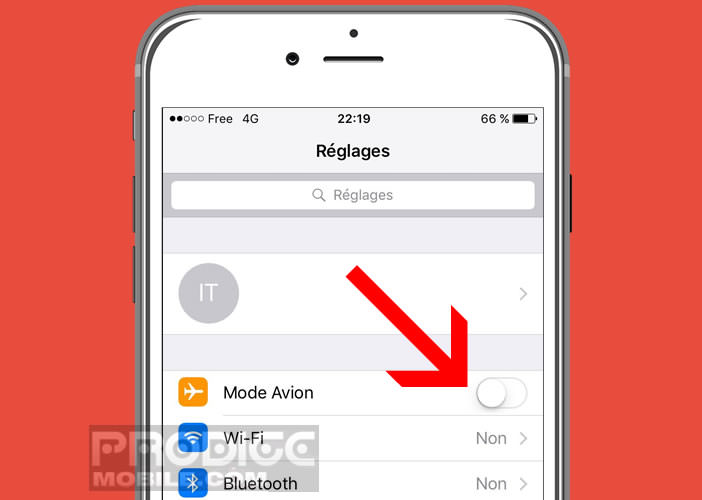
- Warte ein paar Minuten
- Deaktivieren Sie den Flugzeugmodus
Beachten Sie, dass es auch möglich ist, den Flugzeugmodus über die Zentrale zu aktivieren. Dieses Bedienfeld verfügt über eine Vielzahl von Verknüpfungen (Taschenlampe, AirPlay, Bluetooth, Nachtmodus, Kamera, Taschenrechner usw.).
Verwenden Sie Ihren Finger von unten nach oben, um das Kontrollzentrum aufzurufen.
Tippen Sie auf das Flugzeugsymbol, um Netzwerkverbindungen zu blockieren.
Warten Sie einige Minuten, bevor Sie sie wieder einschalten
IPhone Neustart
Wenn Sie die Anzahl der Probleme kennen, die mit einem einfachen Neustart behoben werden können. Ich rate Ihnen dringend, diese Lösung zu testen.
- Drücken Sie die Ein- / Aus-Taste 30 Sekunden lang fest mit Ihrem Finger, bis der schließende Cursor auf dem Bildschirm Ihres Telefons angezeigt wird
- Schieben Sie den Cursor von links nach rechts
- Schalten Sie Ihr Handy durch Drücken der Ein / Aus-Taste wieder ein
- Drücken Sie so lange, bis das Apple-Logo angezeigt wird
Wenn sich Ihr iPhone nicht einschalten lässt, haben Sie keine andere Wahl, als einen Soft-Reset durchzuführen. Seien Sie versichert, dieses Verfahren wird Sie in keiner Weise beeinflussen. Im Gegensatz zum Hard-Reset, der auch als Zurücksetzen des Telefons bezeichnet wird, werden beim Soft-Reset die im Speicher des iPhone gespeicherten Daten nicht gelöscht.
Überprüfen Sie die Mobilfunkabdeckung
Wenn bei Ihnen ein Nettostromausfall auftritt, liegt das Problem möglicherweise an Ihrem Telefon, aber auch an Ihrem Mobilfunkbetreiber. Der Signalgeber, auf den Sie angewiesen sind, ist möglicherweise ausgefallen. Überprüfen Sie, ob bei Ihren Nachbarn (Abonnenten desselben Betreibers) dieselben Störungen auftreten. Sie können sich auch an den technischen Service Ihres Betreibers wenden, um herauszufinden, ob das Netzwerk beschädigt ist.
Denken Sie bei Urlaub oder Reisen daran, vor der Abreise die Netzabdeckung Ihres Betreibers zu überprüfen (Orange, Sosh, Free Mobile, SFR, Bouygues Telecom). Wir vergessen es, aber das Land ist weit davon entfernt, zu 100% abgedeckt zu sein. Badeorte, Autobahnen, Bergorte und Marktstädte haben nicht immer eine gute Mobilfunkabdeckung.
Die Arcep-Website monreseaumobile.fr bietet eine interaktive Karte, die den Stand der 3G- und 4G-Abdeckung in den 36.000 französischen Gemeinden darstellt. Die Site zeigt auch den genauen Standort der mobilen Antennen an.
Wenn Sie im Ausland leben, stellen Sie sicher, dass die Datenroaming-Option aktiviert ist. Führen Sie dazu einfach die folgende Manipulation durch:
- Öffnen Sie Ihre mobilen Einstellungen
- Klicken Sie auf Mobilfunknetz
- Drücken Sie Optionen
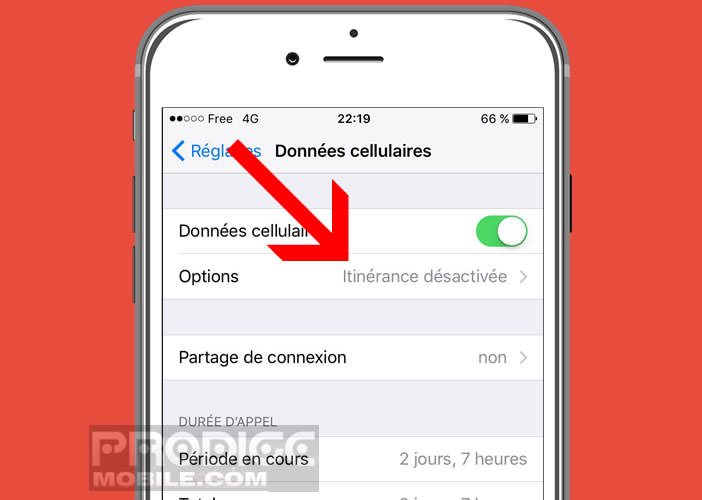
- Klicken Sie auf Daten im Ausland, um Ihr iPhone zu autorisieren, das Mobilfunknetz eines Betreibers in einem anderen Land als dem zu verwenden, in dem Sie normalerweise wohnen
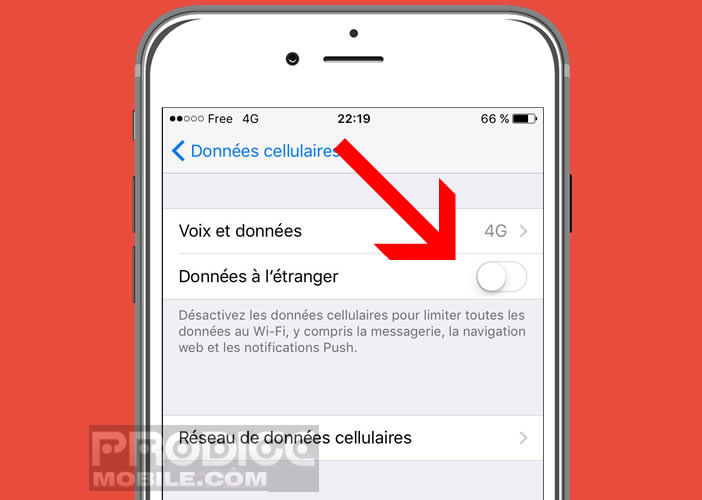
Überprüfen Sie die Netzwerkeinstellungen Ihres iPhone
Bevor Sie die Netzwerkeinstellungen Ihres iPhones überprüfen, müssen Sie sicherstellen, dass das Mobilfunknetz in Ihrer Region funktioniert. Beachten Sie, dass durch das Zurücksetzen Ihrer Netzwerkeinstellungen alle Ihre WLAN-, Bluetooth-Kennwörter sowie Informationen zu Ihrem VPN und APN gelöscht werden.
Stellen Sie sicher, dass Sie eine Sicherungskopie aller Parameter Ihres drahtlosen Zugriffs erstellen. Am Ende des Vorgangs müssen Sie alle Ihre Wi-Fi-Geräte erneut anschließen und erneut mit Ihren Bluetooth-Geräten koppeln.
Netzwerkeinstellungen zurücksetzen
Die Methode stellt keine besonderen Schwierigkeiten dar und ist bei vielen Problemen sehr effektiv. Seien Sie vorsichtig, wenn Sie Netzwerkverluste bemerken, handelt es sich mit Sicherheit um eine vorübergehende Störung. Warten Sie einige Stunden oder sogar ein oder zwei Tage, bevor Sie die Netzwerkeinstellungen zurücksetzen
- Klicken Sie auf dem Desktop Ihres Mobiltelefons auf das Symbol Einstellungen
- Tippen Sie auf Allgemein
- Scrollen Sie nach unten und wählen Sie die Option Zurücksetzen.
- Klicken Sie auf Netzwerkeinstellungen zurücksetzen
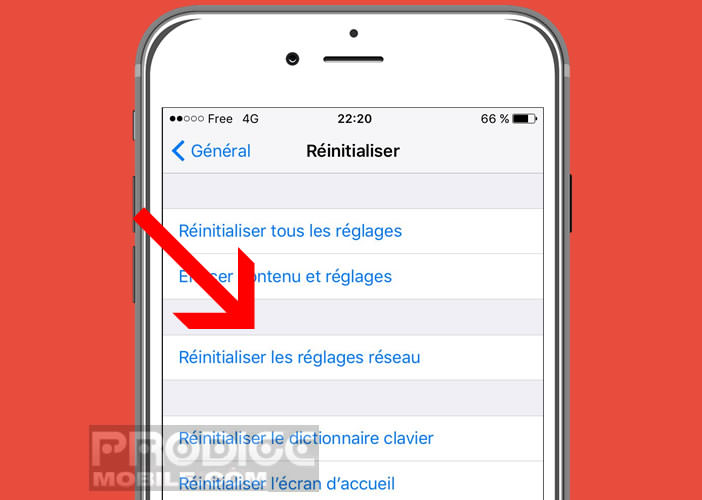
- Geben Sie Ihr iPhone-Passwort oder Ihren PIN-Code ein
In diesem Artikel haben wir die effektivsten Lösungen und Problemumgehungen aufgelistet, um Probleme im Zusammenhang mit der Anzeige des Fehlers "Kein Dienst" oder "Suche" zu beheben. Es gibt sicherlich viele andere. Zögern Sie nicht, sie mit den anderen Mitgliedern von Wieesgeht zu teilen.